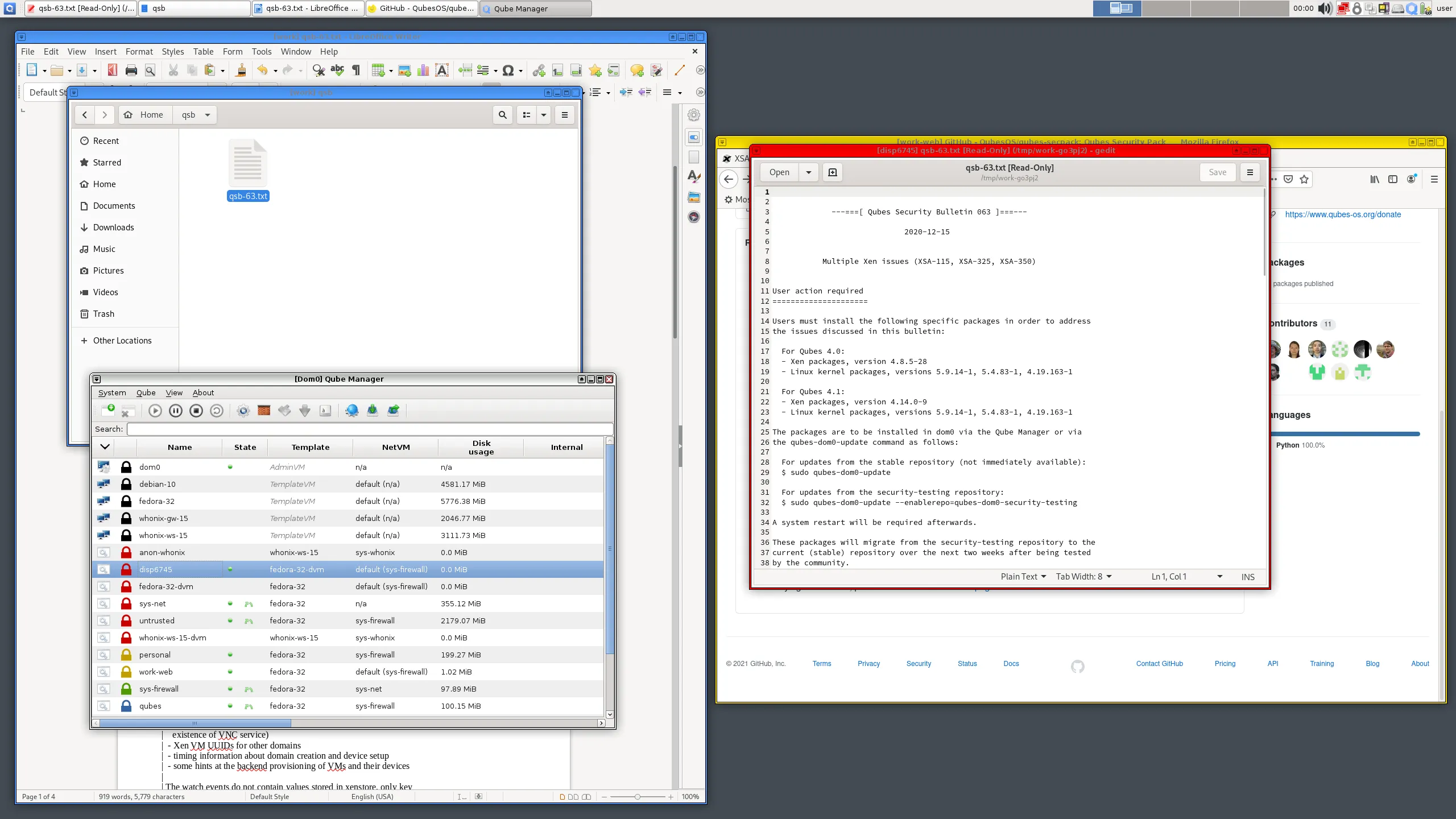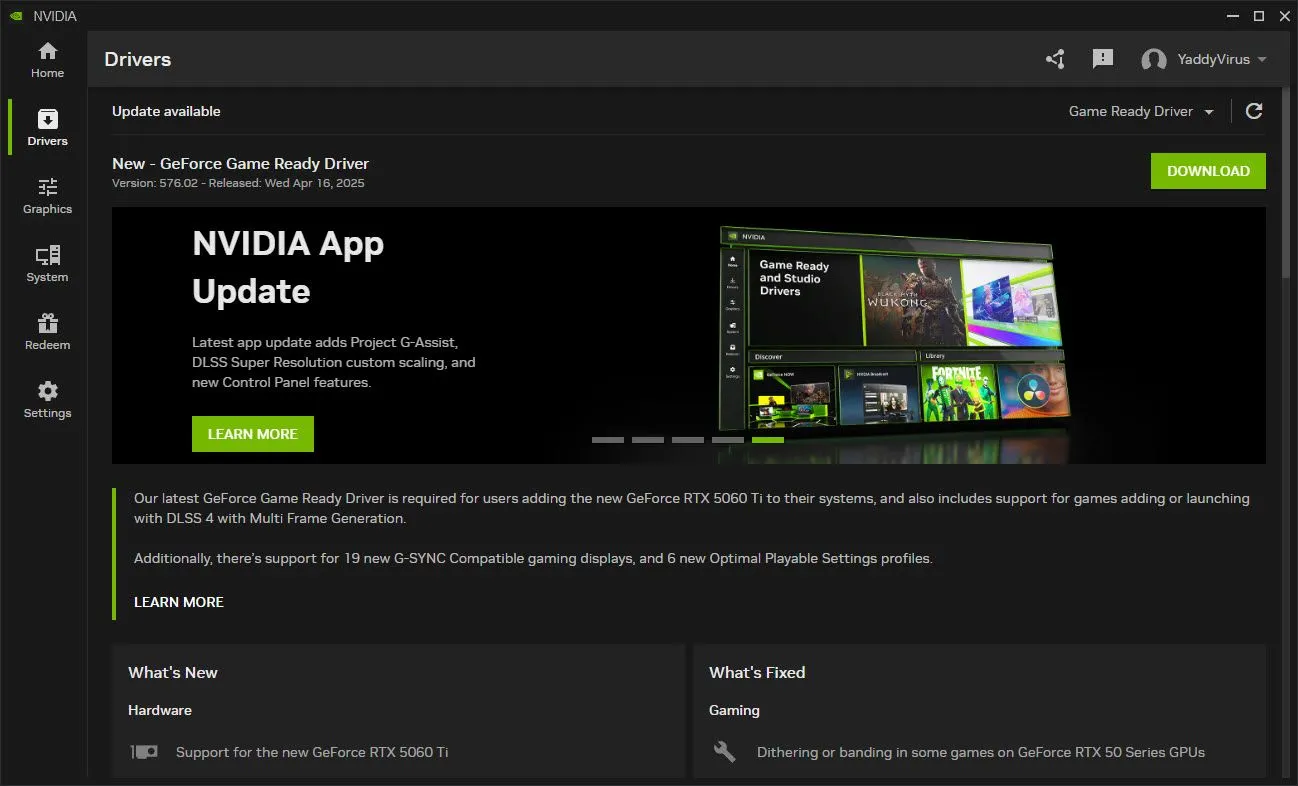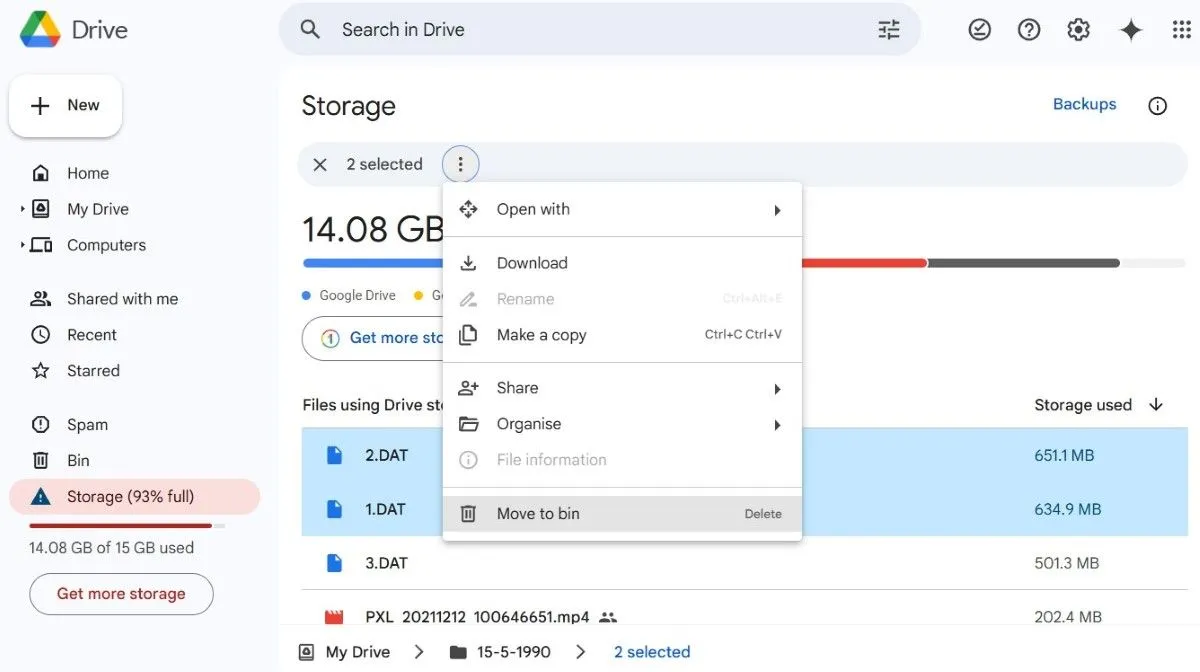Bạn muốn chiếc PC của mình chạy nhanh hơn, mượt mà hơn mà không cần tốn thời gian tìm kiếm trong cài đặt? Microsoft PC Manager là một ứng dụng miễn phí dành cho Windows, giúp bạn dọn dẹp các tập tin rác, quản lý các chương trình khởi động và giải phóng RAM chỉ với một cú nhấp chuột, mang lại hiệu suất tối ưu cho máy tính của bạn.
Tại Sao Nên Chọn Microsoft PC Manager Để Tối Ưu Hiệu Năng?
Windows 10 và Windows 11 đã tích hợp sẵn các công cụ để dọn dẹp ổ đĩa, quản lý ứng dụng khởi động và bảo vệ khỏi phần mềm độc hại. Tuy nhiên, Microsoft PC Manager hợp nhất tất cả các tính năng này vào một ứng dụng duy nhất, dễ sử dụng, giúp cải thiện hiệu suất hệ thống một cách đáng kể.
PC Manager còn nổi bật với một thanh công cụ tiện lợi trên màn hình desktop, cung cấp quyền truy cập nhanh chóng vào chức năng tăng hiệu suất chỉ bằng một cú nhấp chuột, hiển thị thống kê sử dụng bộ nhớ hệ thống và dữ liệu theo thời gian thực, cùng các lối tắt đến những ứng dụng thường dùng như Snipping Tool, Notepad và Microsoft Edge.
Hướng Dẫn Sử Dụng Microsoft PC Manager Hiệu Quả
Bạn có thể tải xuống và cài đặt Microsoft PC Manager từ Microsoft Store. Sau khi cài đặt, hãy khởi chạy ứng dụng từ menu Start. Giao diện chính của ứng dụng có một nút lớn màu xanh “Boost”. Nhấp vào nút này một lần để xóa các tập tin tạm thời và giải phóng bộ nhớ hệ thống.
Để tối ưu hóa tự động, bạn có thể bật “Smart Boost” trong tab “Settings”. Tính năng này cho phép PC Manager tự động giải phóng bộ nhớ và xóa các tập tin tạm thời khi mức sử dụng bộ nhớ cao hoặc vượt quá 1GB, giúp máy tính luôn duy trì hiệu suất tốt nhất.
Quản Lý Lưu Trữ và Dọn Dẹp Ổ Đĩa
Công cụ quản lý lưu trữ tích hợp trong PC Manager cho phép bạn quét ổ đĩa hệ thống để giải phóng không gian. Trong tab “Storage”, nhấp vào “Disk analysis” để xem tổng dung lượng lưu trữ có sẵn và đã sử dụng. Để giải phóng không gian, hãy sử dụng các tùy chọn “Download files” (Tệp tải xuống), “Large files” (Tệp lớn) và “Duplicate files” (Tệp trùng lặp) để tìm và xóa các tập tin không mong muốn đang chiếm dụng dung lượng.
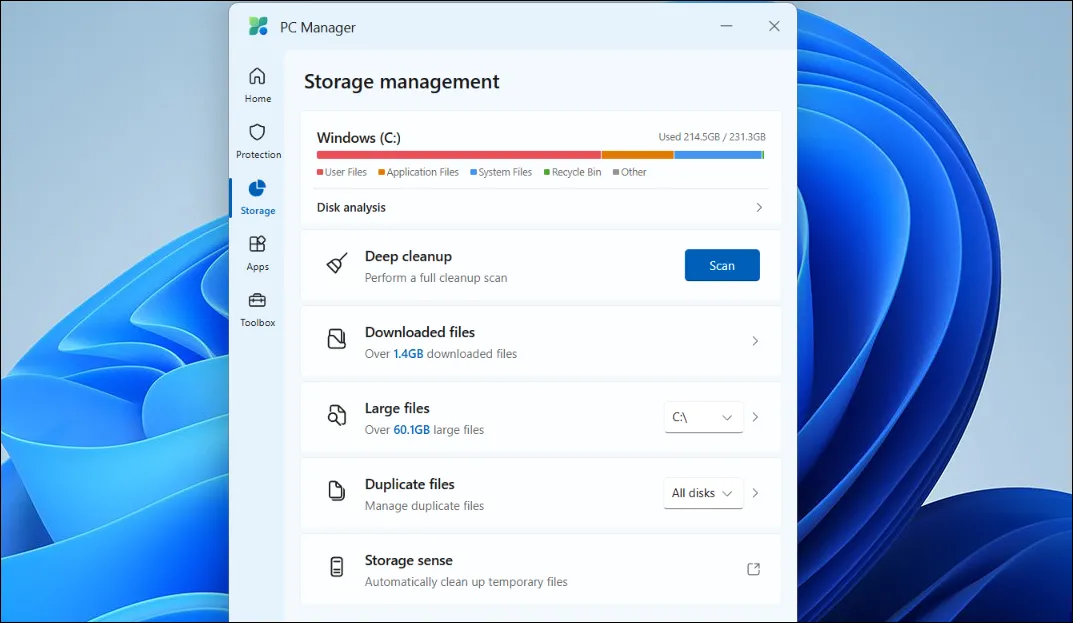 Giao diện quản lý lưu trữ của Microsoft PC Manager hiển thị phân tích ổ đĩa và các tùy chọn dọn dẹp tệp tin rác, tệp tải xuống, tệp lớn, tệp trùng lặp trên Windows.
Giao diện quản lý lưu trữ của Microsoft PC Manager hiển thị phân tích ổ đĩa và các tùy chọn dọn dẹp tệp tin rác, tệp tải xuống, tệp lớn, tệp trùng lặp trên Windows.
Nếu bạn cần thêm không gian, hãy nhấp vào “Deep cleanup” (Dọn dẹp sâu) để xóa bộ nhớ đệm của trình duyệt web và hệ thống mà một lần dọn dẹp thông thường có thể không loại bỏ. Hãy xem xét kỹ các mục đã chọn và nhấp vào “Proceed” (Tiến hành) để xóa chúng. Lưu ý rằng các tập tin đã xóa không thể khôi phục, vì vậy hãy kiểm tra cẩn thận trước khi thực hiện.
Kiểm Soát Ứng Dụng Khởi Động và Tiến Trình
PC Manager cung cấp một cách dễ dàng để buộc đóng ứng dụng mà không cần đến Task Manager. Nhấp vào “Process management” (Quản lý tiến trình) trong tab “Apps” để xem các ứng dụng đang chạy. Bạn có thể buộc đóng bất kỳ ứng dụng nào bằng cách chọn nó và nhấp vào “End” (Kết thúc). Tính năng này cung cấp một lựa chọn gọn gàng, thân thiện với người dùng hơn so với tab Processes lộn xộn của Task Manager, mặc dù có ít tính năng nâng cao hơn.
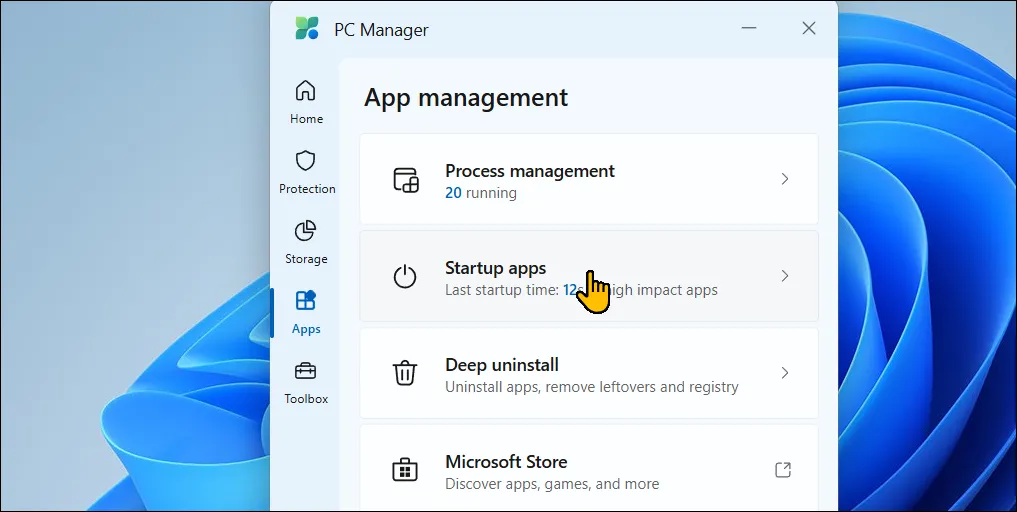 Thẻ Ứng dụng trong Microsoft PC Manager trên Windows 11 hiển thị danh sách các ứng dụng đang chạy và tùy chọn quản lý tiến trình, tắt ứng dụng không phản hồi.
Thẻ Ứng dụng trong Microsoft PC Manager trên Windows 11 hiển thị danh sách các ứng dụng đang chạy và tùy chọn quản lý tiến trình, tắt ứng dụng không phản hồi.
Vô hiệu hóa các ứng dụng khởi động không cần thiết là một cách để giảm thiểu phiền toái cho Windows của bạn, và PC Manager cung cấp một cách dễ dàng để thực hiện điều đó. Mở tab “Startup app” (Ứng dụng khởi động) để bật hoặc tắt các ứng dụng này. PC Manager cũng bổ sung thông báo “Suggest turn on/off” (Gợi ý bật/tắt) dưới mỗi ứng dụng dựa trên tác động của chúng khi khởi động – ngoại trừ các ứng dụng của Microsoft, chúng luôn hiển thị thông báo “Suggest turn on”.
“Deep uninstall” (Gỡ cài đặt sâu) là một cách nhanh chóng và dễ dàng để xóa các ứng dụng đã cài đặt khỏi PC của bạn. Mở “Deep uninstall”, xem lại danh sách và nhấp vào biểu tượng “Trash bin” (Thùng rác) để xóa bất cứ thứ gì bạn ít sử dụng trong những tháng gần đây.
Tổng Quan Các Thiết Lập Bảo Vệ Hệ Thống
Phần “System Protection” (Bảo vệ Hệ thống) cung cấp quyền truy cập nhanh vào công cụ “Virus & threat protection” của Windows Security. Ngoài ra, bạn có thể quét và cài đặt các bản cập nhật Windows đang chờ xử lý trực tiếp từ giao diện, thay đổi cài đặt trình duyệt mặc định, khôi phục Taskbar về trạng thái mặc định và chặn các cửa sổ bật lên trong ứng dụng.
Khám Phá Hộp Công Cụ (Toolbox) Đa Năng
Toolbox (Hộp công cụ) bao gồm các công cụ và lối tắt Windows thường dùng, như “Snipping Tool”, “Recorder app”, “Captions”, “Notepad”, “Calculator” và một lối tắt đến thư mục ảnh chụp màn hình của bạn. Dưới phần “Web tools”, bạn có thể tìm thấy quyền truy cập vào “Edge Quick Links”, “Bing translator”, một “currency converter” và “image search”. Bạn cũng có thể chỉnh sửa thanh công cụ để thêm hoặc xóa các công cụ trong Toolbox.
Nhấp vào tùy chọn “Show toolbar on the desktop” để ghim thanh công cụ mini trên desktop để truy cập nhanh. Nếu thấy nó gây mất tập trung, bạn có thể kéo và thả nó vào cạnh màn hình để ẩn đi. Khi cần, chỉ cần di chuyển con trỏ chuột qua cạnh màn hình, thanh công cụ sẽ xuất hiện trở lại.
Microsoft PC Manager: Tiện Ích Tối Ưu Hệ Thống An Toàn Bạn Cần
Tôi luôn hoài nghi về các tiện ích điều chỉnh hệ thống, vì nhiều phần mềm trong số đó có xu hướng gây ra nhiều vấn đề hơn là giải quyết. Trong hầu hết các trường hợp, tốt nhất là tránh chúng hoàn toàn. Tuy nhiên, Microsoft PC Manager là một lựa chọn vững chắc cho những người dùng không chuyên sâu.
Nó cung cấp một cách đơn giản, gọn gàng để gỡ cài đặt ứng dụng, dọn dẹp ổ đĩa và bộ nhớ đệm hệ thống, buộc đóng các ứng dụng không phản hồi và giải phóng bộ nhớ hệ thống – tất cả từ một nơi duy nhất. Các tính năng quản lý ứng dụng và lưu trữ của nó trực quan hơn nhiều so với các công cụ tích hợp của Windows cho các tác vụ dọn dẹp nhanh chóng. Hơn nữa, vì đây là sản phẩm của Microsoft, bạn không cần phải lo lắng về việc một hành động dọn dẹp vô tình làm hỏng hệ thống của mình. Hãy thử trải nghiệm và cho chúng tôi biết ý kiến của bạn về phần mềm hữu ích này nhé!